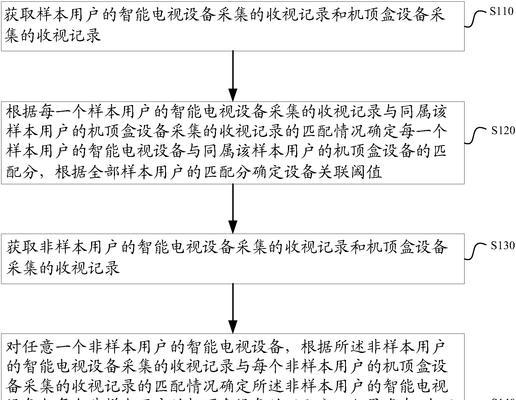随着科技的不断发展,蓝牙音箱成为了许多人生活中的必备品。通过将蓝牙音箱与电脑连接,我们可以享受到更好的音乐体验。本文将为您介绍一种简单的方法来连接电脑和蓝牙音箱,让您轻松畅享音乐。
检查电脑和蓝牙音箱的兼容性
在开始连接前,首先要确保您的电脑和蓝牙音箱是兼容的。请参考电脑和蓝牙音箱的规格说明书,确认两者是否支持相同的蓝牙版本。
打开电脑的蓝牙功能
在连接之前,您需要确保您的电脑已经打开了蓝牙功能。通常情况下,您可以在电脑设置中找到蓝牙选项,然后将其打开。
打开蓝牙音箱并设置为可被发现
接下来,您需要打开蓝牙音箱,并将其设置为可被发现的状态。不同的蓝牙音箱可能有不同的操作方式,请参考音箱的说明书来完成这一步骤。
在电脑上搜索蓝牙设备
在电脑上打开蓝牙设置后,您可以点击“搜索设备”按钮来查找可用的蓝牙设备。请耐心等待一会儿,直到您的蓝牙音箱名称出现在可用设备列表中。
点击配对按钮连接蓝牙音箱
在找到您的蓝牙音箱后,点击其名称,并选择“配对”按钮。此时,电脑将尝试与蓝牙音箱建立连接。请注意,在某些情况下,您可能需要输入配对码或确认配对请求。
等待电脑成功连接蓝牙音箱
配对过程可能需要一些时间,取决于您的电脑和蓝牙设备之间的距离和信号强度。请耐心等待,直到电脑成功连接到蓝牙音箱。
调整电脑音频设置
一旦电脑成功连接到蓝牙音箱,您可能需要调整一下电脑的音频设置。打开电脑的音频设置界面,选择蓝牙音箱作为默认音频输出设备。
测试音乐播放
现在,您可以通过在电脑上播放音乐来测试连接是否成功。打开您喜欢的音乐播放器,选择一首歌曲并播放。如果您能从蓝牙音箱中听到声音,那么恭喜您,连接已经成功了!
调整音量和音质
如果您对音量或音质不满意,您可以在电脑上调整蓝牙音箱的音量,或者尝试调整音频设置中的均衡器来改善音质。
测试其他功能
连接成功后,您还可以尝试使用蓝牙音箱的其他功能,比如接听电话、使用语音助手等。请根据您的蓝牙音箱的功能说明书,探索更多的使用方式。
注意蓝牙连接距离
请注意,蓝牙设备之间的连接距离是有限的。通常情况下,您需要将电脑和蓝牙音箱放置在20米以内才能保持稳定的连接。
解决连接问题
如果在连接过程中遇到问题,比如无法找到蓝牙设备、连接不稳定等,您可以尝试重新启动电脑和蓝牙音箱,或者查看相关设备的故障排除指南。
安全使用蓝牙音箱
请注意在连接时保持安全性,避免连接到未经授权的蓝牙设备。确保您的电脑和蓝牙音箱都已更新至最新的固件版本,以提供更好的安全性和稳定性。
断开蓝牙连接
当您不再需要连接蓝牙音箱时,您可以在电脑的蓝牙设置中找到已连接的设备,并选择断开连接。这样可以确保您的电脑不会自动连接到该蓝牙音箱。
通过本文提供的步骤,您现在应该能够轻松地将电脑和蓝牙音箱连接起来。无论是工作还是娱乐,一个稳定的蓝牙连接都能为您提供更好的音乐体验。记得保持设备更新,并随时调整音量和音质以获得最佳效果。
电脑连接蓝牙音箱的详细步骤
在如今数字科技迅猛发展的时代,人们对音乐的追求也越来越高。而连接电脑与蓝牙音箱,可以带来更加便捷与高质量的音乐体验。无需繁琐的有线连接,只需简单几步操作,即可实现电脑与蓝牙音箱之间的无线连接。本文将详细介绍电脑连接蓝牙音箱的具体步骤,让您轻松享受无线音乐的魅力。
一、确认电脑的蓝牙功能是否开启
众所周知,只有开启蓝牙功能,电脑才能够与其他设备进行无线连接。在连接蓝牙音箱之前,首先需要确认电脑的蓝牙功能是否已经开启。一般情况下,电脑右下角的任务栏处会有一个蓝牙图标,点击打开可以查看是否已开启。
二、确保蓝牙音箱处于可被检测到的状态
在连接蓝牙音箱之前,需要确保蓝牙音箱处于可被检测到的状态。一般情况下,蓝牙音箱会有一个开关按钮,将其打开,使其进入可被检测到的状态。
三、打开电脑的蓝牙设置界面
打开电脑的“设置”菜单,点击“设备”选项,在弹出的界面中选择“蓝牙和其他设备”选项。接着,在右侧的蓝牙设置页面中点击“添加蓝牙或其他设备”按钮。
四、选择蓝牙音箱设备并进行配对
在弹出的添加设备界面中选择“蓝牙”选项,然后从列表中选择您要连接的蓝牙音箱设备。点击后,系统将开始搜索附近的蓝牙设备,并列出可用的设备列表。找到您要连接的蓝牙音箱设备后,点击它的名称进行配对。
五、输入配对码
有些蓝牙音箱设备在配对时会要求输入配对码。一般情况下,配对码可以在蓝牙音箱的说明书或包装盒上找到。将配对码输入电脑的配对码输入框内,并点击“连接”按钮。
六、等待配对成功
在输入配对码后,等待片刻,直到电脑和蓝牙音箱成功配对。一般情况下,电脑界面上会显示“已连接”或类似的提示信息,表示配对成功。
七、设置音箱为默认音频设备
成功配对后,需要将蓝牙音箱设置为默认音频设备,以确保电脑的音频输出通过蓝牙音箱进行。在电脑的蓝牙设置界面中,找到已连接的蓝牙音箱设备,在其右侧点击“更多选项”按钮,然后选择“设为默认设备”。
八、调整音量和其他音效设置
连接成功后,您可以通过电脑的音量控制来调整蓝牙音箱的音量大小。同时,在电脑的音效设置中,您还可以根据自己的需求调整音效模式、均衡器等设置,以达到更好的音乐体验。
九、尝试播放音乐
所有设置完成后,可以尝试播放一首喜爱的音乐,通过蓝牙音箱进行无线播放。打开您喜欢的音乐播放软件,选择歌曲并点击播放按钮,即可享受无线音乐的乐趣。
十、解决连接问题
有时候在连接过程中可能会遇到一些问题,例如连接不稳定、音质问题等。这时,您可以尝试重新配对、调整电脑与蓝牙音箱的距离、更新蓝牙驱动等方法来解决问题。
十一、多设备连接同一蓝牙音箱
如果您有多台设备需要连接同一个蓝牙音箱,只需重复上述连接步骤,在不同设备上进行配对即可。一般情况下,已连接的蓝牙音箱设备会自动连接最近的已配对设备。
十二、随时断开连接
当您不再需要连接蓝牙音箱时,可以通过电脑的蓝牙设置界面或者关闭音箱的开关来断开连接。这样可以避免占用电脑的资源或者影响其他设备与音箱的连接。
十三、保持音箱与电脑间的距离
为了保证音质和连接稳定性,建议在使用过程中尽量保持蓝牙音箱与电脑之间的距离在合理范围内,避免过远或有障碍物阻挡。
十四、升级蓝牙驱动
如果发现连接问题频繁出现或者音质明显下降,可以考虑升级电脑的蓝牙驱动程序。通过访问电脑制造商的官方网站,下载并安装最新的蓝牙驱动程序。
十五、
通过以上详细步骤,我们可以轻松实现电脑与蓝牙音箱的无线连接。享受高质量的音乐体验,畅快地沉浸在音乐的世界中。无需繁琐的有线连接,只需简单几步操作,即可让音乐随时伴您左右。让我们摆脱束缚,拥抱无线音乐的魅力吧!